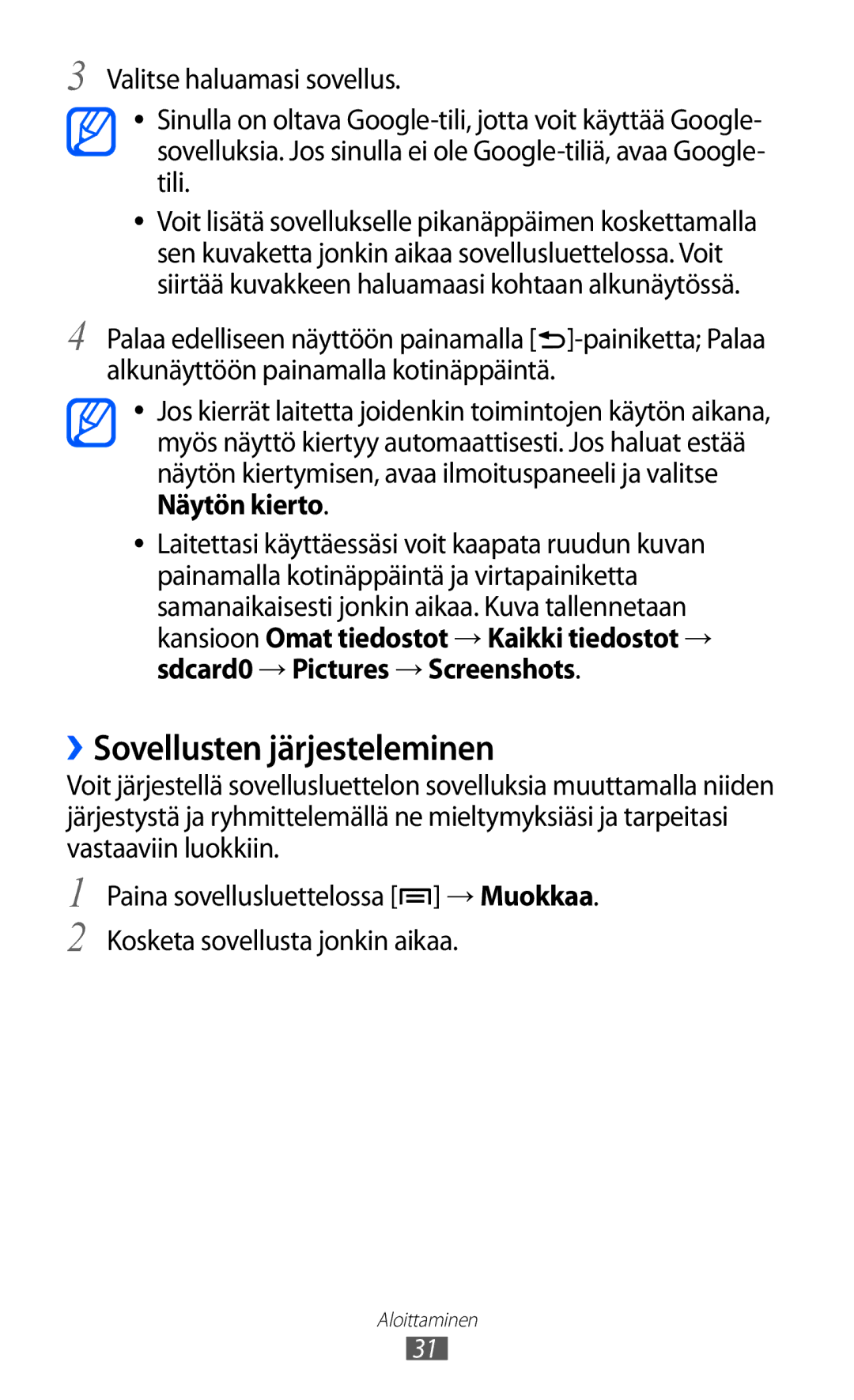3 Valitse haluamasi sovellus.
●● Sinulla on oltava
●● Voit lisätä sovellukselle pikanäppäimen koskettamalla sen kuvaketta jonkin aikaa sovellusluettelossa. Voit siirtää kuvakkeen haluamaasi kohtaan alkunäytössä.
4 Palaa edelliseen näyttöön painamalla ![]() ]-painiketta;
]-painiketta;
●● Jos kierrät laitetta joidenkin toimintojen käytön aikana, myös näyttö kiertyy automaattisesti. Jos haluat estää näytön kiertymisen, avaa ilmoituspaneeli ja valitse Näytön kierto.
●● Laitettasi käyttäessäsi voit kaapata ruudun kuvan painamalla kotinäppäintä ja virtapainiketta samanaikaisesti jonkin aikaa. Kuva tallennetaan
kansioon Omat tiedostot →Kaikki tiedostot → sdcard0 →Pictures →Screenshots.
››Sovellusten järjesteleminen
Voit järjestellä sovellusluettelon sovelluksia muuttamalla niiden järjestystä ja ryhmittelemällä ne mieltymyksiäsi ja tarpeitasi vastaaviin luokkiin.
1
2
Paina sovellusluettelossa [![]() ] →Muokkaa. Kosketa sovellusta jonkin aikaa.
] →Muokkaa. Kosketa sovellusta jonkin aikaa.
Aloittaminen
31